图文一键重新安装win7 电脑系统教程
win7系统到底应该怎么进行安装?是不是看着网上数不清的教程感到眼花缭乱无法下手?其实给电脑安装系统一篇教程就够了!感兴趣的朋友一起来看看!
相关链接:
注意:
请保证电脑磁盘中至少含有2个分区
安装步骤:
打开韩博士,鼠标点击“开始重装”。
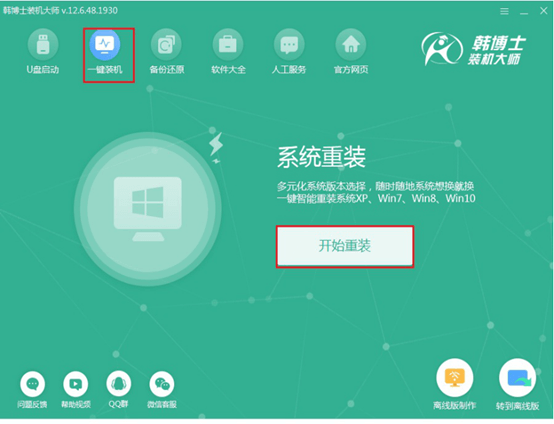
选择想要安装的win7系统文件下载,然后点击“下一步”。
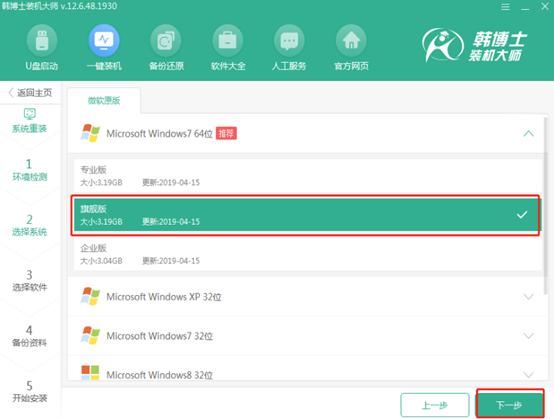
现在韩博士下载系统文件,等待下载完文件后,重新启动电脑。
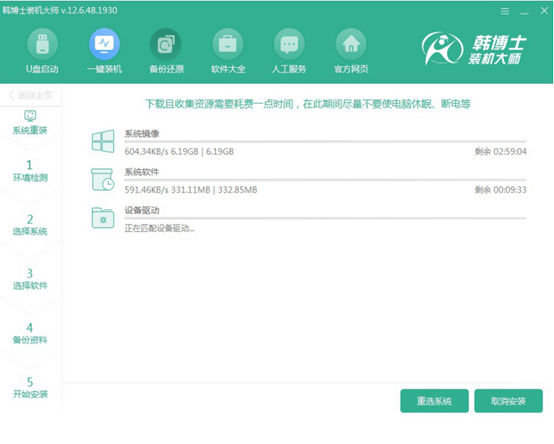
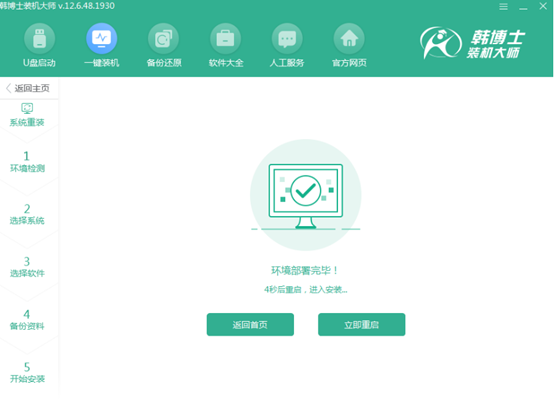
在页面中使用键盘的方向键选择第二项,按回车进入。
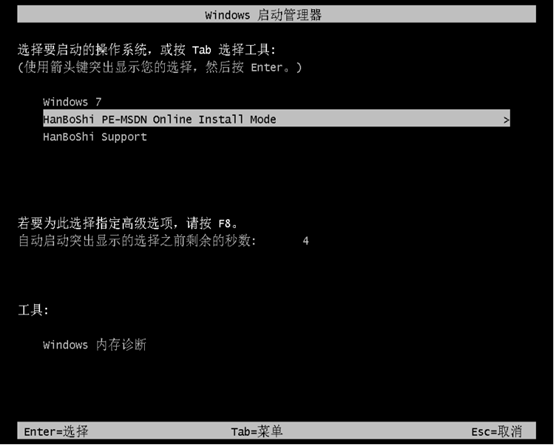
5.韩博士进入安装win7系统状态,安装结束后重启电脑。
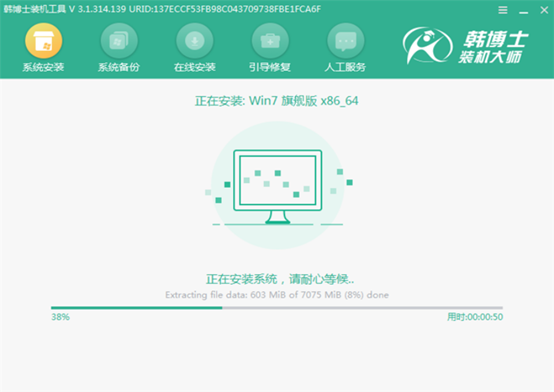
6. 电脑出现win7系统桌面,重装系统完成。
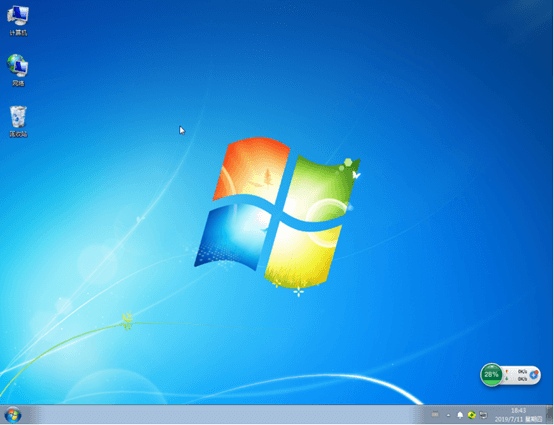
以上就是重装win7 电脑系统的详细教程,还没给电脑重装过系统的朋友快去试试吧!

